
Les 6 meilleures astuces pour votre Apple Watch
Utilisez l'Apple Watch comme télécommande
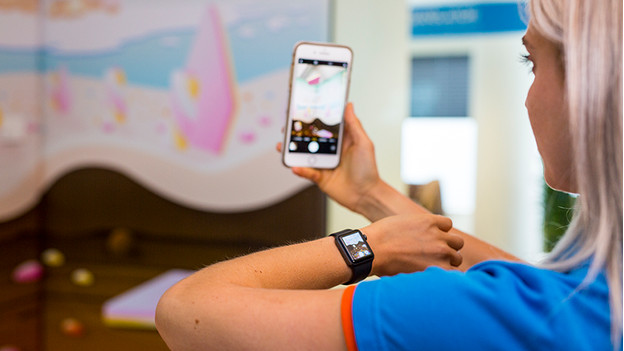
Vous voulez prendre une photo de groupe, mais il n'y a personne pour la prendre ? Dans ce cas, vous pouvez bien sûr utiliser le retardateur sur votre iPhone. Cependant, ce n'est pas toujours pratique car il faut se forcer à sourire à la caméra jusqu'à la fin du décompte ou il arrive qu'on sourit trop tard, ce qui produit des images hilarantes. Si vous ouvrez l'application « appareil photo » sur la montre, elle active immédiatement l'appareil photo de votre iPhone. Appuyez sur le bouton de l'obturateur de votre montre pour prendre une photo à distance. Pratique, non ?
Utilisez la lampe de poche

Vous cherchez quelque chose dans le noir ? Ce sera difficile sans lumière. On connait tous le mode lampe torche sur l'iPhone, mais saviez-vous que l'Apple Watch dispose également de ce mode ? Balayez de bas en haut pour ouvrir le Centre de contrôle et appuyez sur la lampe torche. Vous utilisez désormais l'écran de votre Apple Watch comme lampe de poche. Vous pouvez régler vous-même l'intensité de la lumière et alterner entre 3 modes : lumière blanche, lumière blanche clignotante ou lumière rouge.
Localisez votre iPhone

Avec l'Apple Watch sur votre poignet, vous êtes immédiatement informé de tous les messages entrants. C'est pourquoi votre iPhone est toujours en mode silencieux. Pas toujours pratique si vous avez perdu votre iPhone. Sur Watch, vous avez la possibilité de localiser votre iPhone. Balayez du bas vers le haut pour ouvrir le Centre de contrôle et appuyez sur l'icône iPhone pour qu'il émette un son. L'Apple iPhone émettra alors un son court, mais suffisamment long pour que vous le retrouviez. De plus, l'iPhone clignotera brièvement, ce qui est idéal dans l'obscurité.
Déverrouillez votre Mac avec votre Apple Watch

L'avantage d'avoir plusieurs produits Apple est qu'ils fonctionnent tous très bien ensemble. Vous pouvez notamment déverrouiller votre Mac avec votre montre. Votre Apple Watch donnera à votre MacBook l'impression que vous êtes à proximité. Vous n'aurez donc plus besoin de saisir un mot de passe, ouvrez tout simplement votre Mac et vous pouvez commencer. Vous devez être connecté avec un identifiant Apple sur les deux appareils. Sur Mac, rendez-vous sur Préférences système > Sécurité et confidentialité > Général. C'est ici que vous configurez votre Watch pour déverrouiller votre Mac.
Mettez un minuteur

Vous avez besoin d'un minuteur ? Dans ce cas, vous pouvez le régler sur votre Apple Watch. C'est idéal si vous devez cuire le riz pendant 10 minutes ou si vous voulez faire la planche pendant 1 minute dans la salle de sport. Allez dans le minuteur de votre montre et activez le temps. Vous pouvez également demander à Siri de le faire pour faciliter les choses. C'est idéal si vous avez les mains sales quand vous cuisinez. Dites simplement « Hey Siri, règle un minuteur pour une minute ».
Utilisez le mode spectacle

Il y a des moments où vous ne voulez pas que l'écran de votre Apple Watch s'allume, notamment si vous ne voulez pas être distrait pendant un moment ou si vous regardez un film au cinéma. Pendant ces moments, activez le Mode spectacle sur votre Watch. Pour cela, balayez du bas vers le haut pour ouvrir le Centre de contrôle et touchez l'icône avec les masques Mode spectacle. L'écran de votre Watch ne s'allumera plus, sauf si vous touchez l'écran, le bouton latéral ou la digital crown.


